Google Assistant llegó con los teléfonos inteligentes Pixel de Google y los fanáticos de Android han estado esperando que el asistente de voz llegue a sus teléfonos inteligentes desde entonces. Bueno, Google confirmó recientemente que están implementando el Asistente de Google en casi todos los teléfonos inteligentes Android con Android 6.0 Marshmallow o superior. Sin embargo, la implementación ha sido bastante lenta y la gente todavía está esperando que el Asistente de Google llegue a sus teléfonos inteligentes. Como habrá adivinado, hay una solución alternativa si no puede esperar a que el Asistente de Google llegue oficialmente a su teléfono inteligente. Estos son los pasos para habilitar el Asistente de Google en su teléfono inteligente Android sin acceso de raíz:
Actualización : si desea habilitar el Asistente de Google en dispositivos que ejecutan Lollipop, puede consultar nuestro otro artículo sobre cómo habilitar el Asistente de Google en los dispositivos Lollipop.
Habilitar el Asistente de Google a través de aplicaciones Beta
Nota : probé este método en Moto G4 Plus, Lenovo Phab 2 Pro, LeEco Le Max 2 y Galaxy S7 y funcionó bien.
1. En primer lugar, deberá obtener las versiones beta de Google Play Services y la aplicación Google. Para hacer esto, diríjase a Configuración-> Google, toque el botón de menú de tres puntos en la parte superior derecha y luego, toque " Ayuda y comentarios ".

2. En la página "Ayuda", toque el botón de menú de tres puntos y toque " Ver en Google Play Store ". Esto abrirá la página de Play Store de Google Play Services. Aquí, puede simplemente desplazarse hacia abajo y pulsar el botón " Estoy dentro " en la sección " Convertirse en un probador beta ".

3. Luego, pulse " Unirse ", después de lo cual se iniciará la suscripción beta. Debería llevar unos minutos. Me tomó alrededor de 5 minutos, pero su kilometraje puede variar.

4. Después de eso, busque la aplicación Google en Play Store y regístrese también en su programa beta .

5. Una vez hecho esto, espere unos minutos y luego abra Play Store. Aquí, dirígete a la sección " Mis aplicaciones y juegos " y ve a la pestaña " Beta ", donde encontrarás Google y Google Play Services. Solo asegúrate de actualizar ambos.

6. Después de actualizar las aplicaciones, diríjase a Configuración-> Aplicaciones . Aquí, vaya a Google-> Almacenamiento-> Gestionar espacio y toque " Borrar todos los datos ".

7. Luego, regrese y haga lo mismo para los servicios de Google Play . Pulse en " Gestionar espacio " y " Borrar todos los datos ".

8. Una vez que haya terminado, abra la aplicación Google, donde se le pedirá que configure las cosas. Una vez hecho esto, verás la aplicación familiar de la página de Google. No se desanime, abra el menú de hamburguesas y toque " Configuración ".

9. Aquí, encontrará la configuración de Google Assistant . Simplemente toque en él. La ventana de configuración de Google Assistant debería aparecer. Puede tocar en " Continuar " y luego, mantener presionado el botón de inicio para activar el Asistente de Google.

Eso es. El Asistente de Google ahora estará disponible para usted. Solo puede preguntar al Asistente "Qué puede hacer" y aparecerá una lista de cosas que puede hacer. Puede utilizar el asistente de voz para configurar recordatorios, recibir noticias, consultar el clima, obtener información diversa o incluso jugar juegos. Si desea hacer más con el Asistente de Google, puede consultar nuestro artículo detallado sobre los trucos del Asistente de Google.

Si el método mencionado anteriormente no funciona para usted, puede intentar instalar las versiones beta de la aplicación Google y los Servicios de Google Play a través de archivos APK.
Google App Beta APK (descargar)
Google Play Services Beta APK (descargar)
Además, puedes ver nuestro video sobre cómo habilitar Google Assistant si prefieres ver los pasos:
Obtén Google Assistant en tu teléfono inteligente Android
Bueno, eso fue bastante fácil, ¿verdad? Por lo tanto, pruebe estos pasos y obtenga el nuevo Asistente de Google en su teléfono inteligente Android. Tenga en cuenta que el método solo funciona en Android 6.0 o superior. Bueno, si tiene alguna duda, hágamelo saber en la sección de comentarios a continuación.
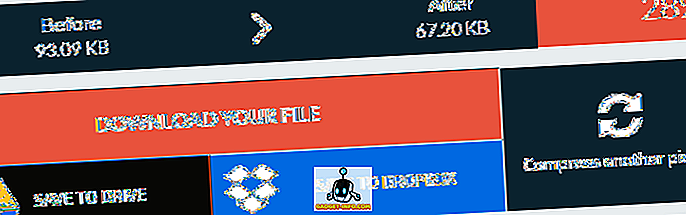
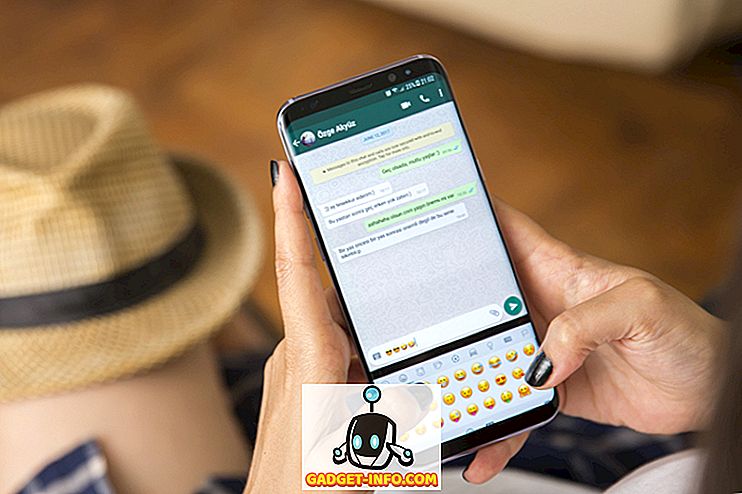






![entretenimiento - El estado de la industria musical [FOTOS]](https://gadget-info.com/img/entertainment/673/state-music-industry.png)
